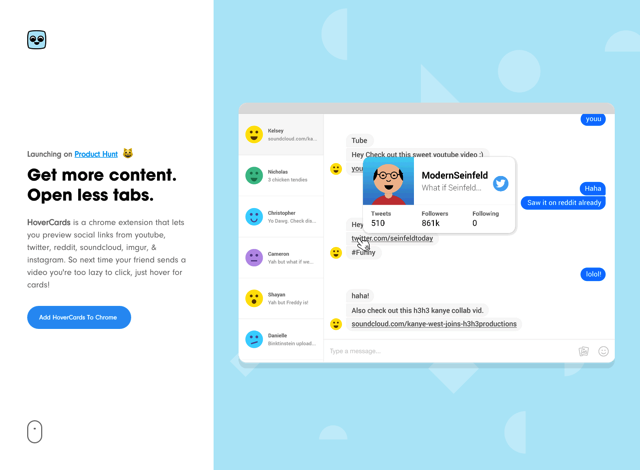
我特別喜歡一些可以提升效率、讓我們在生活或工作中更便利的實用工具,本文要介紹的主題 HoverCards 便是如此。HoverCards 是一款 Google Chrome 擴充功能,主要是為瀏覽器加入鏈結「預覽」功能,若你的好友透過 Facebook 傳送 YouTube、Twitter 鏈結給你時,無須點選鏈結,只要把滑鼠游標移動到鏈結上就能夠即時預覽內容。
HoverCards 就它的名稱來說是個「懸浮式名片」,也就是當滑鼠游標移動過去時,會跳出來的小框框,支援 YouTube、Twitter、Reddit、SoundCloud、Imgur 和 Instagram 等服務,在什麼地方會用到呢?假如你在使用 Facebook 聊天室功能,收到鏈結時就無須點選開啟,可以直接於視窗內預覽。
當你在網頁上遇到這些超鏈結時,透過預覽功能,可快速在同個頁面內側邊欄顯示圖片甚至是播放影片、音樂等等,相當方便。這些內容會在同個畫面內顯示,讓你能停留在原本網頁中,省去切換分頁或視窗的困擾。
可惜目前 HoverCards 僅能在 Google Chrome 瀏覽器使用,若未來能在其他瀏覽器上使用這項功能、支援更多第三方服務,或許有成為必備外掛功能的潛力。
應用程式資訊
程式名稱:HoverCards
適用平台:Chrome
程式語系:英文
官方網站:https://hovercards.com/
安裝頁面:從 Chrome 線上應用程式商店下載
使用教學
STEP 1
開啟 HoverCards 官方網站,點選「Add HoverCards to Chrome」進行安裝,或是直接進入 Chrome 線上應用程式商店也可以免費下載。
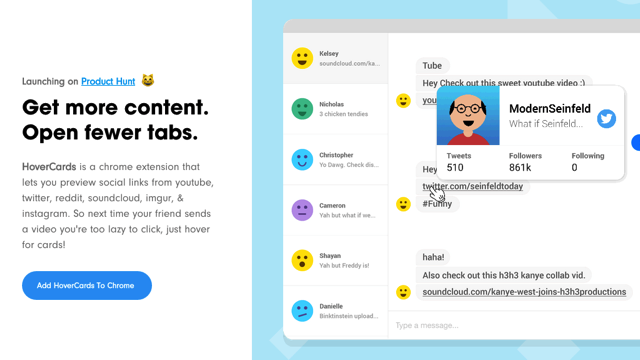
STEP 2
只有彈出「懸浮式視窗」不稀奇,HoverCards 讓使用者可直接在網頁側邊欄瀏覽這些內容,例如 Imgur 圖片、YouTube 影片頻道或是 SoundCloud 音樂。
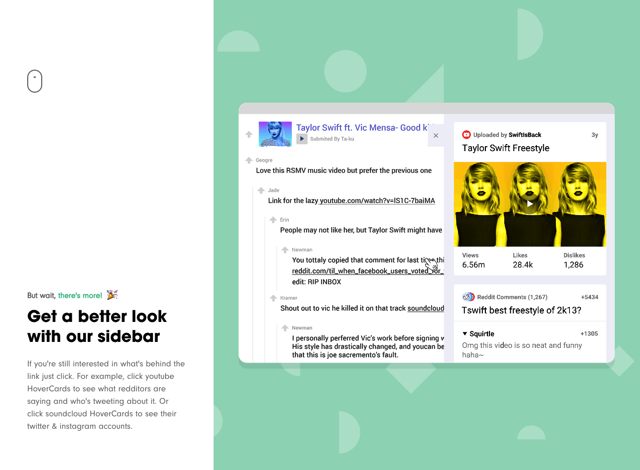
STEP 3
實際在 Facebook 聊天室測試,當收到對方傳來的 Twitter 鏈結時,將滑鼠游標移動到鏈結上方,就會馬上跳出 HoverCards ,預覽該使用者的頭像、名稱和追蹤人數等等。

點選跳出的 HoverCards 後還可直接於側邊欄顯示 Twitter 詳細資訊,包括完整描述、位置、鏈結,以及近期更新的推文等等。當然 HoverCards 帶給你方便之餘,也不會影響你原本的瀏覽動線,只要點選旁邊的「x」或是按下 Esc 鍵即可關閉側邊欄。
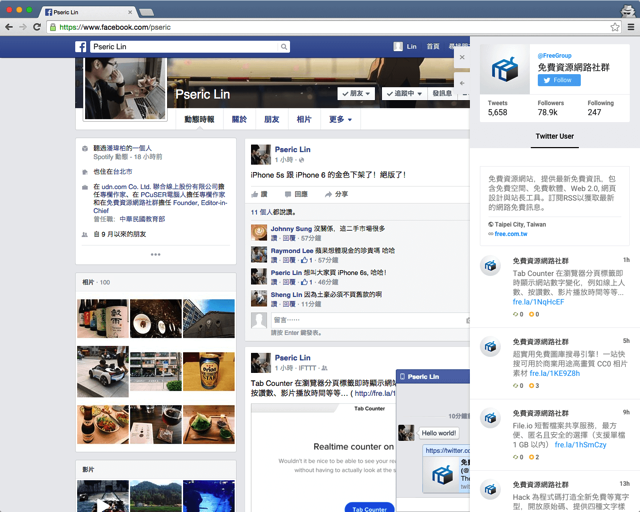
STEP 4
我覺得能在側邊欄即時播放 YouTube 影片或 SoundCloud 音訊還蠻方便的,尤其我們又很常收到 YouTube 鏈結,這時候只要點一下跳出來的 HoverCards,即可從側邊欄來播放影片,且還能看到底下的留言喔!是不是非常方便呢?
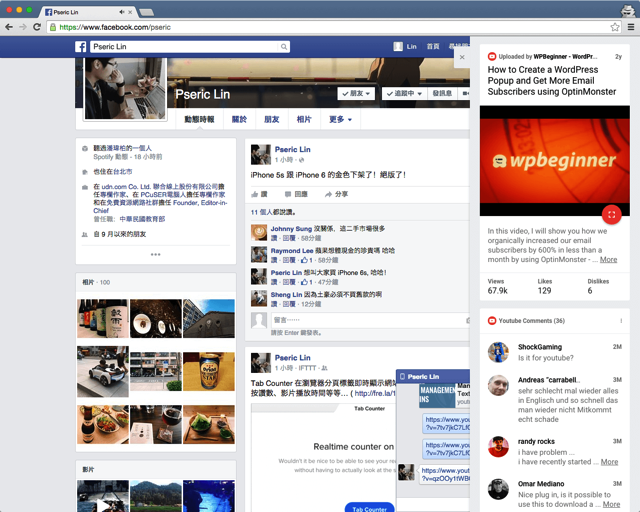
值得一試的三個理由:
- 安裝擴充功能後即可為瀏覽器加入鏈結預覽功能
- 支援 YouTube、Twitter、Imgur、Instagram 等常用服務
- 可在視窗內瀏覽網址內容,無須開啟新分頁或視窗








